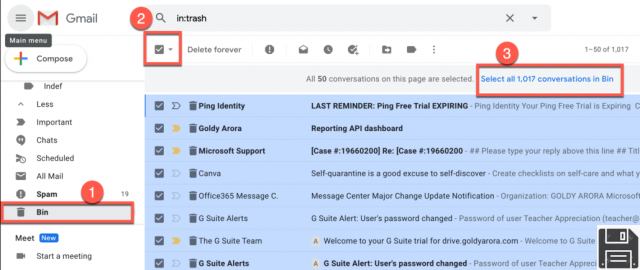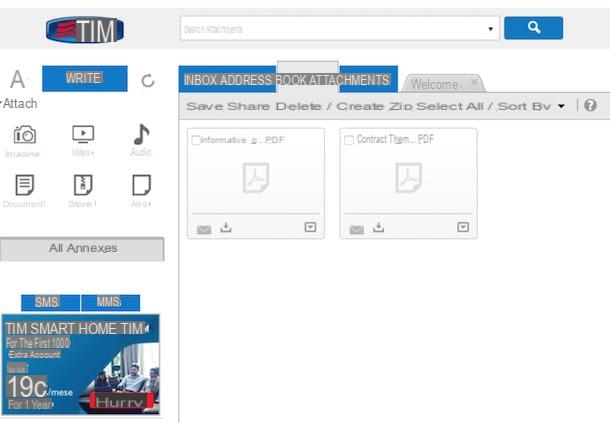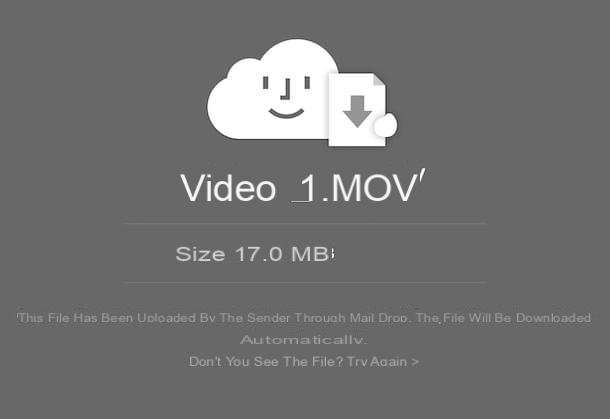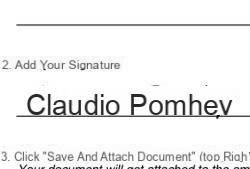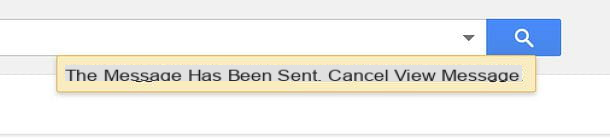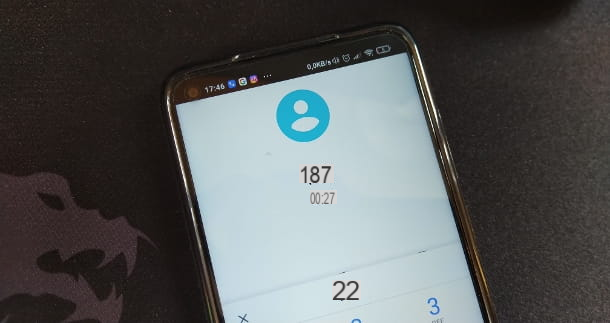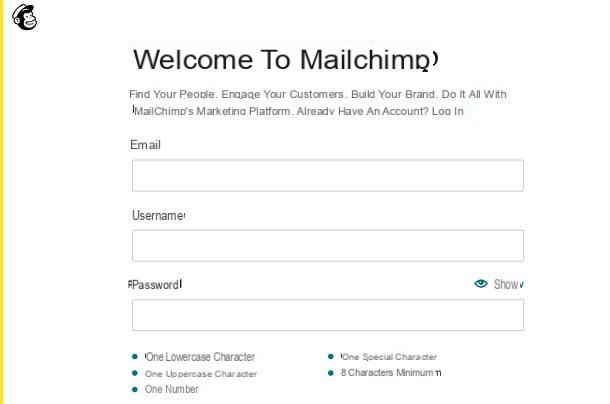Gmail est le service de messagerie le plus utilisé au monde, il a conquis tout le monde aussi bien à la maison qu'au travail (où il fait partie des services indispensables au travail) et les utilisateurs de longue date savent bien utiliser les innombrables fonctions offertes par le service et qui ont été intégrés au fil des ans. Qui veut passer en revue et qui utilise toujours des services de messagerie valides mais inférieurs à Gmail (comme Libero, Alice Mail ou Tiscali) il y a beaucoup de choses à savoir, à commencer de la création d'un comptejusqu'à ce queorganisation des messages.
Gmail est le service de messagerie le plus utilisé au monde, il a conquis tout le monde aussi bien à la maison qu'au travail (où il fait partie des services indispensables au travail) et les utilisateurs de longue date savent bien utiliser les innombrables fonctions offertes par le service et qui ont été intégrés au fil des ans. Qui veut passer en revue et qui utilise toujours des services de messagerie valides mais inférieurs à Gmail (comme Libero, Alice Mail ou Tiscali) il y a beaucoup de choses à savoir, à commencer de la création d'un comptejusqu'à ce queorganisation des messages.Voyons-en un ensemble guide complet de Gmail, vraiment très utile pour les nouveaux arrivants mais aussi valable pour les utilisateurs plus âgés du service, qui peuvent revoir certains concepts et services et devenir plus expérimenté en apprenant toutes les astuces et fonctionnalités du service de messagerie le plus complet et le plus moderne.
A LIRE AUSSI: Comment utiliser Gmail hors ligne, pour enregistrer et synchroniser les e-mails sur PC
Guide des fonctions Gmail
Dans les chapitres suivants, nous découvrirons comment créer immédiatement un compte Gmail et quelles sont les fonctions les plus intéressantes, afin qu'un nouvel utilisateur puisse immédiatement se sentir à l'aise avec l'interface moderne offerte par le service et, en quelques clics de souris ou en quelques clics sur l'écran du smartphone ou de la tablette, trouvez immédiatement la fonction que vous recherchez.
Créer un compte Gmail
Pour créer un compte dans Gmail vous devez enregistrer une nouvelle adresse e-mail qui peut être du type [email protected]. Dans Gmail, il existe plusieurs façons de obtenir une adresse postale personnalisée ou nominative.
Lors de l'inscription, Google demande une adresse e-mail de sauvegarde pour récupérer le compte en cas de problème ou si vous oubliez votre mot de passe. Un numéro de téléphone portable est également requis pour confirmer l'identité. A ce propos, je peux vous assurer qu'après tant d'années, un SMS ou un appel de Google n'est jamais arrivé donc le numéro reste confidentiel et uniquement à titre indicatif.
Boutons principaux à l'écran
Après l'enregistrement, nous aurons accès à l'interface Gmail, avec les boutons principaux en haut (après avoir sélectionné un e-mail parmi ceux présents). Dans la partie supérieure on obtient les réglages de base (comme nous le verrons dans un chapitre dédié) et, en appuyant sur le bouton en haut à gauche écrire, nous pouvons écrire un nouvel e-mail.
En appuyant en haut à droite de l'engrenage, nous pouvons choisir la compacité des lignes et la disposition des e-mails selon les goûts personnels. Dans la barre latérale gauche, nous trouvons les différentes catégories et étiquettes de Gmail, tandis que dans la barre latérale droite, nous trouvons l'intégration avec Google Calendar, Google Keep, Google Tasks et avec le carnet d'adresses Google.
Termes clés lors de l'utilisation de Gmail
Pour apprendre à utiliser Gmail, vous devez vous familiariser avec certains mots clés du service courrier :
- Étiquette: c'est comme un dossier où les messages sont enregistrés selon un critère précis. Un e-mail peut également être balisé avec plusieurs étiquettes, et des étiquettes imbriquées sont également disponibles. Les étiquettes fonctionnent un peu comme des dossiers dans Windows, pour organiser également automatiquement les messages reçus. Grâce aux filtres, en effet, vous pouvez décider des paramètres (l'expéditeur ou un mot dans l'objet) pour lesquels un email doit être marqué d'un libellé plutôt qu'un autre. Vous pouvez ajouter une nouvelle étiquette en appuyant sur le bouton en haut qui vous permet de imbriquer la nouvelle étiquette dans une existante. Les messages qui utilisent des étiquettes imbriquées n'héritent pas de l'étiquette parent. Pour marquer un message avec une étiquette, sélectionnez-le simplement, puis appuyez sur le bouton en haut. Vous pouvez également déplacer le message avec la souris en maintenant le bouton droit enfoncé et en faisant glisser l'e-mail dans un dossier déjà créé et visible sur le côté droit.
- Filtres: Un filtre est une règle permettant d'effectuer des actions automatiques en fonction de certains critères. Par exemple, on peut dire que les messages d'un expéditeur spécifique sont toujours marqués comme lus et sont déplacés sous une certaine étiquette. Dans un autre article, le guide de créer des filtres de messagerie avec aussi l'explication de filtres Gmail automatiques.
- Etoiles: les étoiles sont comme des étiquettes, sauf qu'elles n'ont pas de nom. Les e-mails avec des étoiles sont mis en évidence en priorité. Avec Gmail, chaque message important peut être illuminé d'une étoile jaune. A partir des options générales, vous pouvez activer les superstars à savoir différents types d'icônes pour marquer des messages spéciaux: étoiles colorées, point d'exclamation, le v de visa ou d'autres symboles.
- Chat: il est possible de discuter en temps réel avec des amis du carnet d'adresses, qui utilisent Gmail.
- extensions: avec Gmail, vous pouvez utiliser diverses applications externes pour modifier ses fonctionnalités et personnaliser votre compte Gmail avec Zoom ou d'autres services similaires ; pour découvrir les nouvelles extensions il suffit d'appuyer sur le bouton + dans la barre de droite.
La plupart des fonctionnalités énumérées ont fait le succès de Gmail au fil des ans, mais les astuces et les avantages ne sont certainement pas terminés !
Contacts d'importation
Si nous passons à Gmail depuis Alice Mail ou Yahoo Mail, nous pouvons facilement transférer le carnet d'adresses de l'ancien compte vers Gmail. Pour importer des contacts et des messages depuis un autre compte de messagerie, cliquez sur le bouton en haut à droite pour entrer les paramètres, puis allez dans l'onglet Comptes et importation et cliquez sur le lien Importer des messages et des contacts.
Dans un autre article, le guide pour importer et gérer d'autres comptes de messagerie dans Gmail.
Où se trouve la liste de contacts Gmail ? Comme déjà expliqué dans le guide de gestion des contacts sur le carnet d'adresses Google, le carnet d'adresses Gmail peut être trouvé en ouvrant l'adresse contacts.google.com/ ou en utilisant l'application Google Contacts pour Android et iPhone.
Mode conversation
Les e-mails reçus sur Gmail sont lisibles comme des conversations dans un forum ou un blog : les messages sont regroupés dans une hiérarchie par sujet, les réponses étant disposées à côté du message d'origine. Il s'agit d'une fonctionnalité qui transforme les échanges d'e-mails en une conversation de type chat.
Paramètres de base
En ouvrant un message ou si vous sélectionnez un email en cochant la case à droite du titre, vous pouvez appliquer différentes commandes dont le déplacement vers le dossier de Spam (ordures), étiqueter ou passer à une certaine catégorie. Si vous ouvrez un message en mode sans aperçus, vous retournez dans la liste Mail en appuyant sur le bouton Retour en haut (sans revenir en arrière avec la flèche dans la barre d'adresse du navigateur). Sur le côté droit se trouvent les groupes de courrier électronique également organisés avec les différentes étiquettes créées.
Un e-mail peut également être Archived ce qui veut dire le mettre au grenier sans le supprimer. Il disparaît de votre boîte de réception mais peut toujours être récupéré si nécessaire. Pour supprimer un e-mail à la place, vous pouvez utiliser le bouton Corbeille. Un message supprimé reste dans la corbeille pendant 30 jours avant d'être définitivement supprimé.
Utiliser Gmail dans Outlook
Si nous voulons télécharger des e-mails sur un client PC comme Outlook, nous pouvons utiliser le paramètre POP ou IMAP. Après avoir lu le différences entre POP et IMAP, suivez la procédure guidée en renseignant les paramètres puis dans l'onglet Redirection Pop et IMAP où vous pouvez choisir de conserver ou non les messages sur le compte afin de toujours les lire en ligne depuis Internet.
Dans un autre article, le guide de Configurer Gmail dans Microsoft Outlook ou d'autres clients de messagerie.
Ecrire et envoyer un e-mail
Pour écrire un nouveau message e-mail il suffit d'appuyer sur le bouton en haut à gauche écrire. Pour écrire l'adresse du destinataire, commencez simplement à écrire sur le champ A:.
Gmail renseigne automatiquement les noms des contacts du carnet d'adresses et ceux avec qui vous avez déjà échangé des messages. Pendant la rédaction d'un e-mail, vous pouvez quitter à tout moment ou fermer la fenêtre d'écriture pour reprendre plus tard. Un nouveau message est automatiquement enregistré dans le Brouillons lorsque vous commencez à écrire. D'autres fonctions utiles sont celles pour annuler l'envoi d'un e-mail après avoir appuyé sur envoyer, celui pour transférer plusieurs e-mails en tant que pièces jointes dans Gmail et cela pour planifier l'envoi d'e-mails à une date ultérieure et reporter les e-mails reçus pour les recevoir à nouveau dans quelques jours.
Vous pouvez également envoyer des e-mails sécurisés dans Gmail avec expiration et mot de passe.
Personnalisation
Il existe de nombreuses façons de personnaliser Gmail avec des fonds d'écran et des applications. Pour continuer, cliquez sur l'icône d'engrenage pour modifier la densité du message ou, en d'autres termes, sa taille. Si nous allons dans Paramètres, nous pouvons activer la fonction de aperçus des messages dans Gmail provoquant l'apparition d'un nouveau bouton à côté du bouton d'engrenage.
Dans les paramètres, vous pouvez également modifier le thème graphique ajouter une photo à l'arrière-plan de Gmail.
Applications et extensions externes
Avec Gmail, vous pouvez faire beaucoup de choses, même différentes de la gestion des e-mails. Il y a beaucoup de extensions pour Google Chrome et Gmail e programmes clients pour la notification de nouveaux e-mails dans Gmail sur le bureau.
Évidemment, Gmail peut être utilisé sur votre téléphone mobile, en particulier sur les smartphones Android ou iPhone avec l'application officielle gratuite à télécharger sur le Google Play Store et l'Apple App Store.
sécurité
Pour la sécurité du compte Gmail, en plus du mot de passe normal, Google a mis en place un système de protection très efficace avec Connexion à Google et Gmail et connexion avec vérification en deux étapes, afin d'empêcher quelqu'un de voler nos informations d'identification et d'accéder à nos e-mails personnels sans être dérangé.
Si l'accès est perdu, nous avons également créé un guide pour récupérer le compte Gmail et résoudre les problèmes de connexion.
conclusions
Gmail est le meilleur service de messagerie au monde grâce aux nombreuses fonctionnalités disponibles et à la facilité d'utilisation, qui en font la méthode la plus efficace pour envoyer des e-mails même si nous ne sommes pas des experts en informatique ou n'avons jamais envoyé de message auparavant. Le service est gratuit et bien intégré aux autres services Google, dont il partage l'espace de stockage (au moment de la rédaction la limite est de 15 Go), largement suffisant pour pouvoir envoyer des milliers d'emails avec des pièces jointes de toutes sortes. .
Pour augmenter l'espace de Gmail, nous pouvons lire notre guide Guide des abonnements Google One et différences avec Google Drive.
Toujours sur le thème Gmail, on peut lire nos guides Trier la boîte de réception avec des filtres et des alias dans Gmail pour gérer les e-mails reçus e 20 astuces Gmail et options cachées pour la messagerie Google.
A LIRE AUSSI: Téléchargez Gmail, tous les e-mails et contacts
Guide de Gmail pour démarrer et devenir un expert Google Mail